
K-3D官方版是一款基于GNU/Linux和Win32的三维建模、动画和绘制系统,也是一款免费、开放原始码的3D模型和动画制作与渲染 (rendering) 工具。它可以创建和编辑3D几何图形,提供极具弹性的面向对象的插件增强功能及以节点作基础的可视化管线架构,所有参数和选项的调整,都会立即显现结果,而且可以无限次数地复原与取消复原。此外,K-3D使用与RenderMan相符的渲染引擎 (render engine),可创作出电影质量的3D动画。甚至还可以实时 OpenGL 实体、阴影、纹理映像视图来创建和编辑几何图形;另外,在整个工作流程中,用户还可随时返回先前的步骤进行修改并观看修改的结果,有需要的朋友欢迎下载体验。
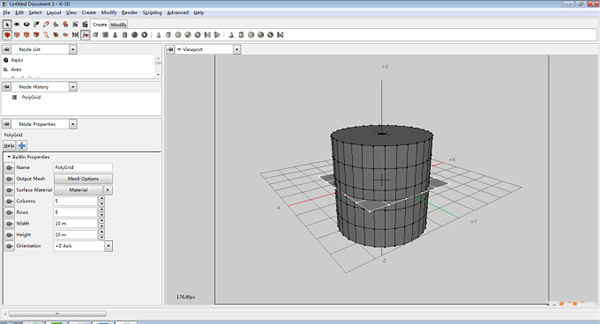
1、平移/倾斜,缩放,移动,建模和三脚架模式
2、隐藏/隐藏几何图形
3、强大的场景图程序完成建模
4、对象,网格,面,边,补丁,曲线,指向群体
几何类型:多边形,NURBS曲面,细分
三维:锥体,圆圈,垫,缸,盘,网格,抛物面,多面体
5、布尔建模业务
文字:支持FreeType2
实例:创建重复的实例而不增加现场
6、可视化管道允许任意数据流
7、无限数量的动画频道。
8、Bezier曲线渠道
9、动画造型业务
10、16位浮点纹理
11、支持脚本引擎插件和环境
1、容易
K-3D建模易于理解,让专业人士感到宾至如归。
2、强大
可以以交互方式进行调整,操作结果立即显示,功能强大。
3、灵活
K - 3D让用户感觉自由,创造前所未见的组合。
4、免费
K-3D是免费开源软件,没有任何的限制
1、支持的几何格式: Wavefront OBJ, GTS, OpenFX, OFF, RIB,X
2、支持的图像格式:JPEG,PNG,TIFF, OpenEXR,BMP,SUN
F1 ..................帮助
F2 ..................加亮所选物体的面(开关)
F3 ..................线框显示(开关)/光滑加亮
F4 ..................在透视图中 线框显示(开关)
F5 ..................约束到X轴
F6 ..................约束到Y轴
F7 ..................约束到Z轴
F8 ..................约束到XY/YZ/ZX平面(切换)
F9 ..................用前一次的配置进行渲染(渲染先前渲染过的那个视图)
F10 .................打开渲染菜单
F11 .................打开脚本编辑器
F12 .................打开移动/旋转/缩放等精确数据输入对话框
` ...................刷新所有视图
1 ...................进入物体层级 1层
2 ...................进入物体层级 2层
3 ...................进入物体层级 3层
4 ...................进入物体层级 4层
Shift + 4 ...........进入有指向性灯光视图
5 ...................进入物体层级 5层
Alt + 6 .............显示/隐藏主工具栏
7 ...................计算选择的多边形的面数(开关)
8 ...................打开环境效果编辑框
9 ...................打开高级灯光效果编辑框
0 ...................打开渲染纹理对话框
Alt + 0 .............锁住用户定义的工具栏界面
-(主键盘) ...........减小坐标显示
+(主键盘) ...........增大坐标显示
[ ...................以鼠标点为中心放大视图
] ...................以鼠标点为中心缩小视图
‘ ..................打开自定义(动画)关键帧模式
\ ...................声音
"," .................跳到前一帧
. ...................跳后前一帧
/ ...................播放/停止动画
SPACE ...............锁定/解锁选择的
INSERT ..............切换次物体集的层级(同1、2、3、4、5键)
HOME ................跳到时间线的第一帧
END .................跳到时间线的最后一帧
PAGE UP ..............选择当前子物体的父物体
PAGE DOWN ...........选择当前父物体的子物体
Ctrl + PAGE DOWN .....选择当前父物体以下所有的子物体
A ...................旋转角度捕捉开关(默认为5度)
Ctrl + A ............选择所有物体
Alt + A ..............使用对齐(Align)工具
B ....................切换到底视图
Ctrl + B ..............子物体选择(开关)
Alt + B ..............视图背景选项
Alt + Ctrl + B .......背景图片锁定(开关)
Shift + Alt + Ctrl + B ..更新背景图片
C ...................切换到摄像机视图
Shift + C ............显示/隐藏摄像机物体(Cameras)
Ctrl + C ................使摄像机视图对齐到透视图
Alt + C .................在Poly物体的Polygon层级中进行面剪切
D ......................冻结当前视图(不刷新视图)
Ctrl + D ...............取消所有的选择
E .....................旋转模式
Ctrl + E ..............切换缩放模式 (切换等比、不等比、等体积)同R键
Alt + E ................挤压 Poly 物体的面
F ......................切换到前视图
Ctrl + F ...............显示渲染安全方框
Alt + F ................切换选择的模式(矩形、圆形、多边形、自定义。同Q键)
Ctrl + Alt + F .............调入缓存中所存场景(Fetch)
G .......................隐藏当前视图的辅助网格
Shift + G ...............显示/隐藏所有几何体(Geometry)(非辅助体)
H .......................显示选择物体列表菜单
Shift + H ................显示/隐藏辅助物体(Helpers)
Ctrl + H ..................使用灯光对齐(Place Highlight)工具
Ctrl + Alt + H ............把当前场景存入缓存中(Hold)
I .........................平移视图到鼠标中心点
Shift + I .................间隔放置物体
Ctrl + I ...................反向选择
J .........................显示/隐藏所选物体的虚拟框(在透视图、摄像机视图中)
K .........................打关键帧
L .......................切换到左视图
Shift + L ..................显示/隐藏所有灯光(Lights)
Ctrl + L ...................在当前视图使用默认灯光(开关)
M ........................打开材质编辑器
Ctrl + M .................光滑Poly物体
N ........................打开自动(动画)关键帧模式
Ctrl + N .................新建文件
Alt + N ..................使用法线对齐(Place Highlight)工具
O ........................降级显示(移动时使用线框方式)
Ctrl + O .................打开文件
P ........................切换到等大的透视图(Perspective)视图
Shift +P .................隐藏/显示离子(Particle Systems)物体
Ctrl + P .................平移当前视图
Alt + P ..................在Border层级下使选择的 Poly 物体封顶
Shift + Ctrl + P .........百分比(Percent Snap)捕捉(开关)
Q ........................选择模式 (切换矩形、圆形、多边形、自定义)
Shift + Q ................快速渲染
Alt + Q ..................隔离选择的物体
R ........................缩放模式 (切换等比、不等比、等体积)
Ctrl + R .................旋转当前视图
S ........................捕捉网络格(方式需自定义)
Shift + S ................隐藏线段
Ctrl + S .................保存文件
Alt + S ..................捕捉周期
T ........................切换到顶视图
U ........................改变到等大的用户(User)视图
Ctrl + V .................原地克隆所选择的物体
W ........................移动模式
Shift + W ................隐藏/显示空间扭曲(Space Warps)物体
Ctrl + W .................根据框选进行放大
Alt + W ..................最大化当前视图(开关)
X ........................显示/隐藏物体的坐标(gizmo)
Ctrl + X .................专业模式(最大化视图)
Alt + X ..................半透明显示所选择的物体
Y ........................显示/隐藏工具条
Shift + Y ................重做对当前视图的操作(平移、缩放、旋转)
Ctrl + Y .................重做场景(物体)的操作
Z ........................放大各个视图中选择的物体(各视图最大化现实所选物体)
Shift + Z ................还原对当前视图的操作(平移、缩放、旋转)
Ctrl + Z .................还原对场景(物体)的操作
Alt + Z.................. 对视图的拖放模式(放大镜)
Shift + Ctrl + Z .........放大各个视图中所有的物体(各视图最大化显示所有物体)
Alt + Ctrl + Z ...........放大当前视图中所有的物体(最大化显示所有物体)
中键......................移动
展开内容

9.0/380.9M
AFT Fathom 11企业版是一款功能强大的动态模拟分析软件,由国外AFT公司全新打造而成。该软件采用业绩领先仿真技术,能够计算不可压缩流体和低速气体管网的压降和流量分配,并且支持水、汽油和精炼油品、化工产品、冷冻剂、制冷剂等等多种液体的真实模拟分析,被广泛运用于化工、石化、

9.2/721.74M
tracepro是一款功能强大的实体模型的光学分析软件,可用于照明系统、光学分析、辐射度分析及光度分析等领域。tracepro具备处理复杂几何的能力,能够定义和跟踪数百万条光线,拥有图形显示、可视化操作以及提供3D实体模型的数据库,支持主流CAD软件和镜头设计软件的数据格式
 查看
查看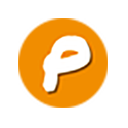 查看
查看
8.6/42.74M
金林钣金展开软件是一款专门用于钣金构件图样编辑设计软件,金林钣金展开软件能够对立体图、构件图和展开图进行编辑处理,并且可根据用户输入的相关数据自动调整所需的构件图和展开图大小。

9.4/8.72M
ewb仿真软件是一款好用的电路仿真模拟软件,它常用于模拟电路和数字电路的混合仿真模拟,且还可以让用户更加直观的从软件当中看到各种电路的输出波形,帮助用户百分百地仿真出真实电路,功能相当的强大。
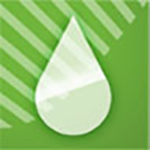
9.1/268.58M
Tecplot RS 2022官方版是由知名厂商Tecplot倾力打造的一款功能齐全的可视化流体动力学CFD数据分析软件,其主要功能是管理和分析油藏模拟数据,并且进行可视化流体动力学分析,帮助用户发现有关油藏模型行为的知识,从而获得做出关键决策的信心。
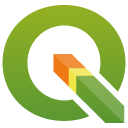 查看
查看

8.5/12.2G
MathWorks MATLAB R2024b中文版是一款帮助用户进行数学方面的商业软件,可用于算法的开发、数据可视化、数据分析以及数值计算的高级技术计算语言和交互式环境。

8.8/19.02G
MATLAB R2021a是一款世界著名的商业数学软件,能够满足数据分析、算法开发和建模等各种任务操作!用户可以通过它来分析各种复杂难算的数据,得到更加直观的图表,掌握数据背后的秘密,还可以使用内置的数学函数、工具来完成模型的开发。

9.2/22.17G
matlab 2023a是美国MathWorks公司推出的一款商业数学软件,主要是面对科学计算、可视化以及交互式程序设计的高科技计算环境,中文译名“矩阵实验室”。
 查看
查看
 查看
查看

9.6/7.73M
72xuan装修设计软件一款专业的家居装修设计程序,主要用于家居的DIY设计。新版72xuan装修设计软件较之正版来说,新增了一个非常强大也是很实用的功能-新手指导功能,用户如果不太熟悉如何去装修设计的,那么就可以使用这个功能来进行快速熟悉,在这里只需六步图片教程用户即可轻轻松松

8.9/5.68M
FastReport是一款功能强大的报表生成工具,可以用于生成各种类型的报表,如表格、图表、图像、文本等。它支持多种编程语言,包括Delphi、C++ Builder、VB、Java等,并且可以与各种数据库集成,如MySQL、Oracle、SQL Server等。

8.7/79.05M
3d3s10.0是同济大学独立开发的钢结构-空间结构设计软件。它在钢结构和空间结构设计领域具有独创性,填补了国内该类结构根据软件的一个空白,软件的钢与空间结构设计系统系统包括轻型门式刚架、多高层建筑结构、网架与网壳结构、钢管桁架结构、建筑索膜结构、塔架结构及幕墙结构的设计与绘图,

9.2/721.74M
tracepro是一款功能强大的实体模型的光学分析软件,可用于照明系统、光学分析、辐射度分析及光度分析等领域。tracepro具备处理复杂几何的能力,能够定义和跟踪数百万条光线,拥有图形显示、可视化操作以及提供3D实体模型的数据库,支持主流CAD软件和镜头设计软件的数据格式
 查看
查看

9.0/21.15G
Matlab 2019b是由美国MathWorks公司出品开发的一款非常高效的商业数学软件,该软件能够帮助用户将数值分析,矩阵计算,科学数据可视化以及非线性动态系统的建模和仿真等诸多强大功能集成在一个易于使用的视窗环境中,让你轻松完成计算操作!